
ဤဥပမာတွင် Flash Drive ကိုမည်သို့ဖယ်ရှားရမည် (သို့သော်သင် ISO တစ်ခုကိုသင်ဖန်တီးနိုင်သည်, သင် disk ကိုရေးသော disk သို့သင်ရေးနိုင်သည်) ကိုပြသနိုင်မည်ဖြစ်သည်။ ကြည့်ပါ။ ကြည့်ပါ ဦး ။ ကြည့်ပါ ဒါ့အပြင်: loading flash drive တစ်ခုဖန်တီးရန်ပရိုဂရမ်များ
uternis boot drives တွေကိုသုံးပြီး
နောက်ဆုံးပေါ် uternis ထုတ်ကုန်များ၏နောက်ဆုံးထွက်ဗားရှင်းအားလုံးတွင် boot drive drives wizard တစ်ခုရှိသည်သို့မဟုတ် bootable iso တစ်ခုဖန်တီးရန်ခွင့်ပြုသည့် boot drives wizard တစ်ခုရှိသည်။ သင့်တွင် Acronis အစီအစဉ်များစွာရှိပါက (ထွက်ပေါက်ရက်စွဲဖြင့်ထုတ်လုပ်ရန်လုပ်ဆောင်မှုများအားလုံးကိုကျွန်ုပ်အကြံပြုပါသည်။ တိုက်ဆိုင်မှုတစ်ခုဖြစ်သော်လည်း,

bootable flash drive wizard ကိုစတင်နိုင်ရန်အတွက် "Tools" - "Tools" - "Wizard Create Boot drives တွေကိုဖန်တီးပါ" ။
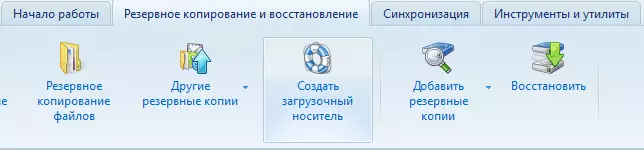
ပုံရိပ်တွင် 2014 တွင် "backup and restore" နှင့် "Tools နှင့် Tools နှင့် Tools နှင့် Tools နှင့် Tools နှင့် Tools နှင့် Tools နှင့် Tools နှင့် Tools နှင့် Utilities" တွင်လည်းအလားတူပင်အလားတူပင်အလားတူတွေ့ရှိနိုင်သည်။
နောက်ထပ်လုပ်ရပ်များသည်မည်သည့်ပရိုဂရမ်ကိုမဆိုသင်မည်သည့်ပရိုဂရမ်ကိုမဆိုမည်သည့်ပရိုဂရမ်ကိုမဆိုမည်သည့်ပရိုဂရမ်ကိုမဆိုဖွင့်လှစ်ခဲ့သည်ဖြစ်စေ,
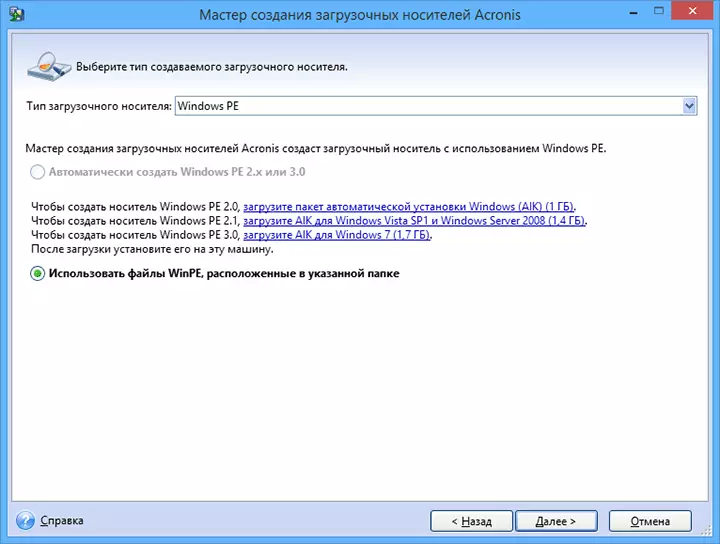
- Disk ဒါရိုက်တာတွင် boot flash drive actions ကိုဖန်တီးသောအခါ Linux သို့မဟုတ် Windows Pe အပေါ်အခြေခံထားမည်လားဆိုသည်ကိုသင်အမျိုးအစားကိုရွေးချယ်နိုင်စွမ်းရှိသည်။
- ပုံရိပ်တွင် 2014 တွင်ဤရွေးချယ်မှုကိုမထောက်ပံ့ပါ။ အနာဂတ်ကို bootable USB drive ၏အစိတ်အပိုင်းများကိုချက်ချင်းသွားပါလိမ့်မည်။
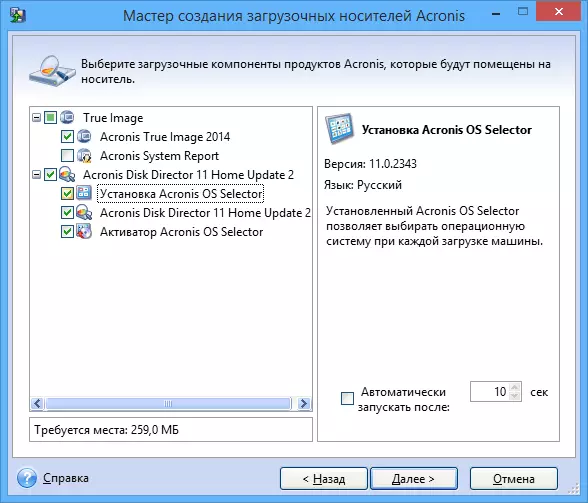
သင့်တွင် uternis ပရိုဂရမ်များစွာရှိပါက၎င်းတို့တစ်ခုစီ၏အစိတ်အပိုင်းများကို USB flash drive တွင်မည်သည့်အစိတ်အပိုင်းများကိုမှတ်တမ်းတင်သင့်သည်ကိုသင်ရွေးချယ်နိုင်သည်။ ထို့ကြောင့် Recovery Disk နှင့်အလုပ်လုပ်ရန်ကိရိယာများ, ထို့အပြင် Recovery Disk ဒါရိုက်တာကဏ္ sections များနှင့် OS အမျိုးမျိုးနှင့်အလုပ်လုပ်ရန်လိုအပ်ပါကပြန်လည်ထူထောင်ရေး,
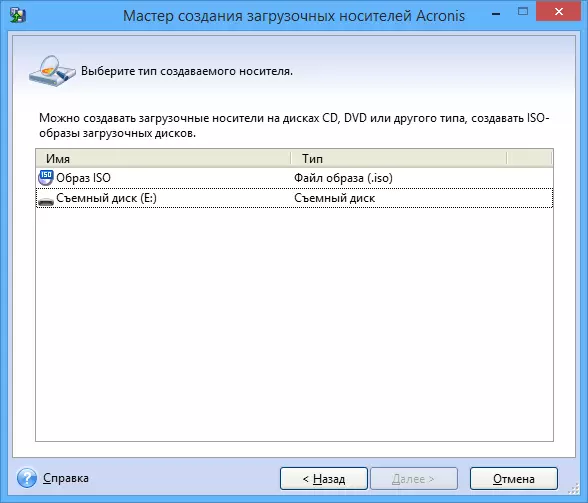
နောက်တစ်ဆင့်မှာစံချိန်တင်လုပ်မည့် drive ကိုရွေးချယ်ရန် (Flash drive တစ်ခုဖြစ်ပါက၎င်းကို fat. unform တွင်ကြိုတင်ပြင်ဆင်ထားရန်နှစ်လိုဖွယ်ကောင်းသည်) သို့မဟုတ် iso တစ်ခုဖန်တီးပါ။
ထို့နောက်သင်၏ရည်ရွယ်ချက်ကိုအတည်ပြုရန် (အရေးယူဆောင်ရွက်မှုအကျဉ်းချုပ်ကိုတန်းစီတွင်ဖော်ပြထားသည်) ကိုအတည်ပြုရန်နှင့်စံချိန်အဆုံးကိုစောင့်ပါ။
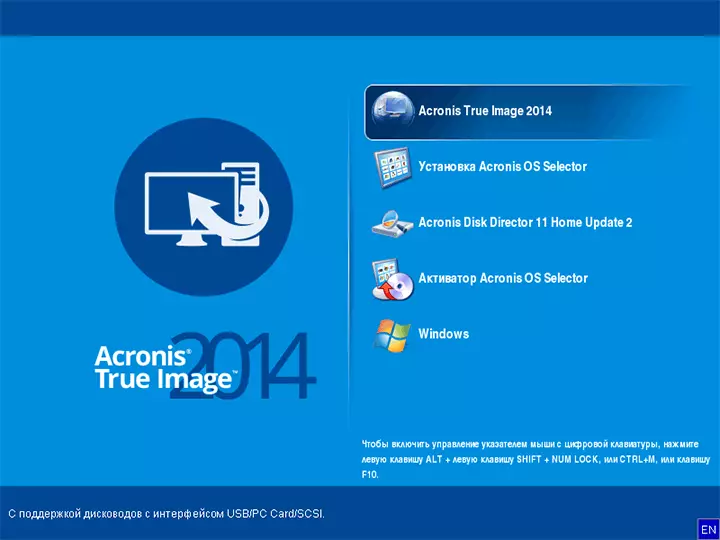
ပြီးစီးပြီးနောက်သင်ကွန်ပျူတာကိုစတင်နိုင်သည့် third disk partition system နှင့်အလုပ်လုပ်ရန်သို့မဟုတ်ဒုတိယအနေဖြင့်ကွန်ပျူတာ၏ status ကိုပြန်လည်တည်ဆောက်ရန်သို့မဟုတ်စက္ကန့်ပိုင်းတွင်တပ်ဆင်ရန်ပြင်ဆင်ရန်ပြင်ဆင်ပါ စနစ်။
